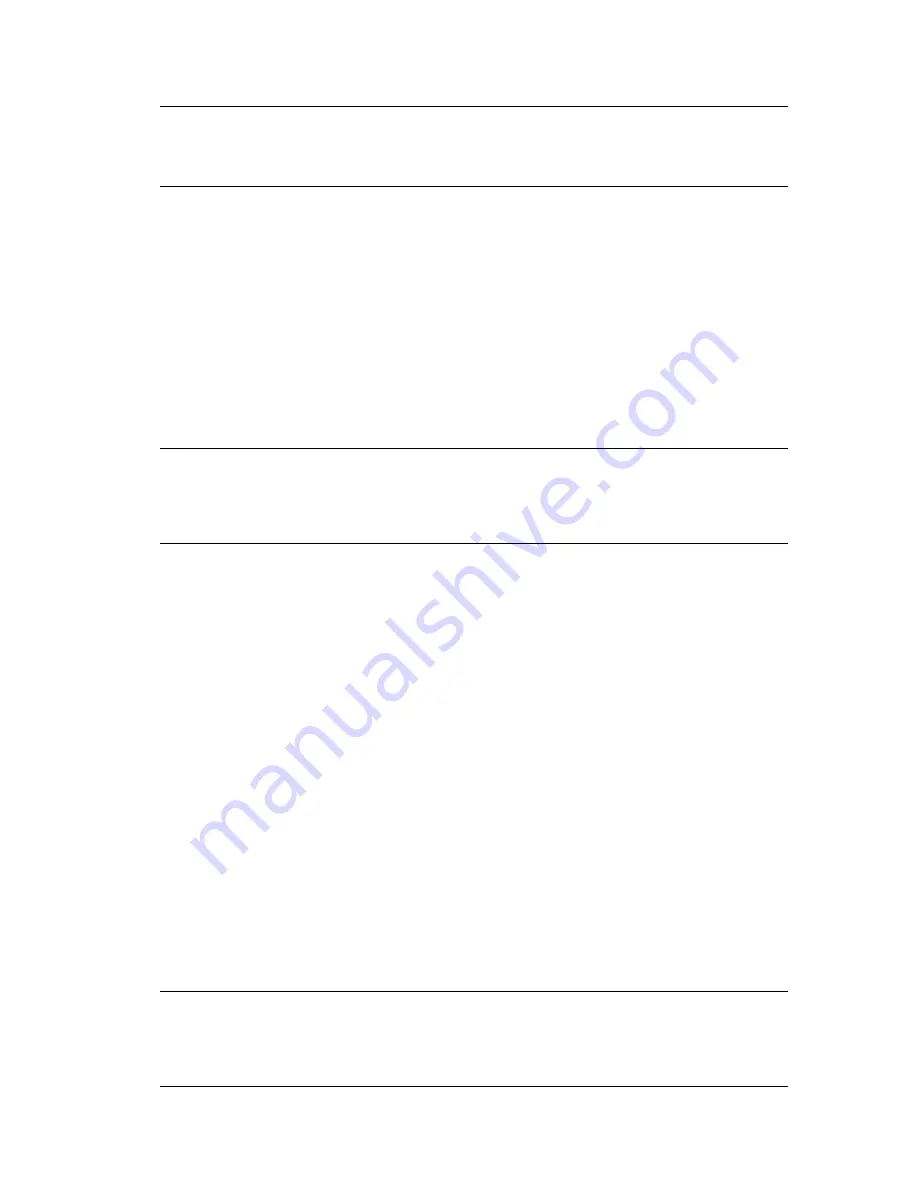
Deutsch
39
3. Schritt: Verbinden des Computers mit dem Wireless USB Print Server
Windows Vista
1. Klicken Sie auf
Start
>
Systemsteuerung
>
Hardware und Sound
>
Drucker
.
2. Klicken Sie auf
Drucker hinzufügen
.
3. Aktivieren Sie das Optionsfeld
Einen Netzwerk-, Drahtlos- oder Bluetoothdrucker
hinzufügen
. Klicken Sie auf
Weiter
.
4. Klicken Sie auf
Der gesuchte Drucker ist nicht aufgeführt
.
5. Wählen Sie
Einen freigegebenen Drucker über den Namen auswählen
und geben Sie
im URL-Feld die Adresse des Druckerstandorts ein, die Sie sich in Schritt 2
notiert haben. Klicken Sie auf
Weiter
.
6. Wählen Sie Hersteller und Modell des Druckers aus.
7. Notieren Sie einen Namen fur des Druckers auf Klicken sie auf
Weiter
. Sie
können bei Aufforderung eine Testseite drucken.
8. Klicken Sie auf
Fertig stellen
, um die Installation abzuschließen.
Windows XP oder 2000
1. Führen Sie einen der folgenden Schritte durch:
"
Unter
Windows XP
: Klicken Sie auf
Start
>
Drucker und Faxgeräte
.
"
Unter
Windows 2000
: Klicken Sie auf
Start
>
Einstellungen
>
Drucker
.
2. Klicken Sie auf
Drucker hinzufügen
.
3. Der Druckerinstallations-Assistent wird gestartet. Klicken Sie auf
Weiter
.
4. Wählen die Option
Netzwerkdrucker oder Drucker, der an einen anderen Computer
angeschlossen ist
. Klicken Sie auf
Weiter
.
5. Wählen Sie die Option
Verbindung mit einem Drucker im Internet oder Heim-/
Firmennetzwerk herstellen
. Im Feld
URL
geben Sie die Adresse aus
Printer
location
(Druckerstandort) ein, die Sie den Gateway-Konfigurationsseiten
entnommen haben. Klicken Sie auf
Weiter
.
H i n w e i s :
Sie müssen diesen Vorgang auf jedem Computer in Ihrem
Netzwerk durchführen, damit das Drucken über den Druckserver
des Wireless
N
dx ADSL2+ Gateways möglich ist.
H i n w e i s :
Bei der Eingabe der URL ist Groß-/Kleinschreibung zu
berücksichtigen. Die Schreibweise muss mit der im Abschnitt
Printer location
(Druckerstandort) auf der Status-Seite des
Gateways übereinstimmen.
H i n w e i s :
Bei der Eingabe der URL ist Groß-/Kleinschreibung zu
berücksichtigen. Die Schreibweise muss mit der im Abschnitt
Printer location
(Druckerstandort) auf der Status-Seite des
Gateways übereinstimmen.
Содержание Wireless Ndx ADSL2+ Gateway
Страница 2: ......
Страница 4: ......
Страница 48: ...44 Deutsch ...
Страница 119: ......
Страница 120: ......
Страница 122: ......
Страница 123: ......
Страница 124: ...Printed in Xxxx ...
















































